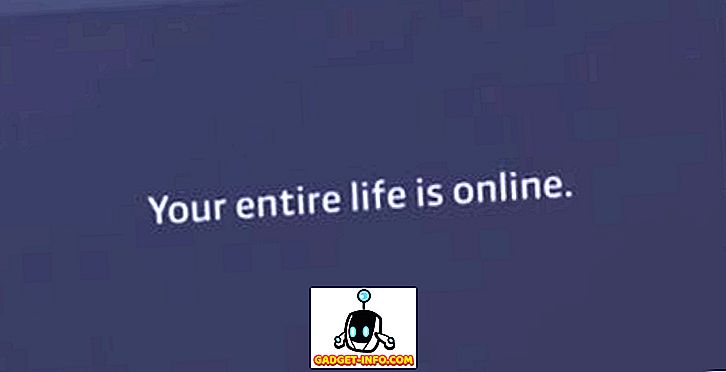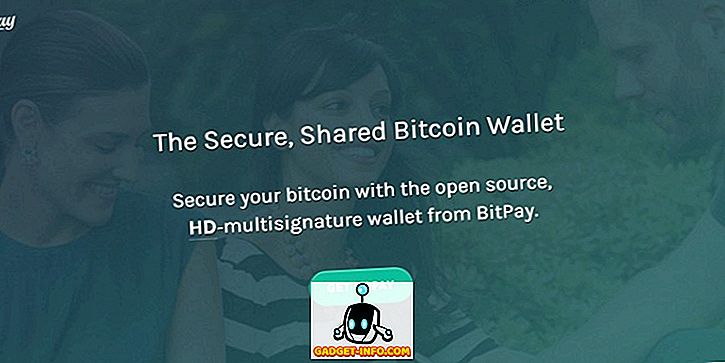Perpustakaan telah ada selama beberapa waktu. Namun, salah satu hal yang menyenangkan tentang hidup di era digital adalah dapat membaca buku-buku dari perpustakaan dalam bentuk digital. Ebooks, dengan kata lain. Untuk memanfaatkan ini, pengguna komputer perlu memiliki kartu perpustakaan, akses ke Internet, dan Adobe Digital Editions, perangkat lunak yang digunakan untuk mengunduh buku. Anda kemudian dapat menggunakan perangkat lunak ini untuk membaca buku di komputer Anda, atau mentransfernya ke perangkat ebook Anda.
Sayangnya untuk pengguna Linux, Adobe belum membuat versi Adobe Digital Editions yang berjalan secara native di Linux. Untungnya bagi pengguna Linux, Wine ada (kerangka kerja yang memungkinkan banyak program Windows berjalan di Linux tanpa emulasi), dan ternyata, menginstal Adobe Digital Editions dan menjalankannya dan menjalankannya tidak terlalu sulit. Inilah cara melakukannya di Ubuntu.
Langkah pertama adalah membuka Terminal Anda.

Sekarang, ketik sudo apt-add-repository ppa: ubuntu-wine / ppa yang akan menambahkan PPA Anggur Ubuntu ke daftar sumber perangkat lunak Anda. Selanjutnya, ketik sudo apt-get pembaruan untuk memperbarui daftar Anda dan membuat perangkat lunak dalam repositori tersedia untuk diinstal.


Terakhir, ketik sudo apt-get install wine1.3 wine1.3-gecko yang akan menginstal beta 1.3 terbaru dan dukungan rendering web Gecko-nya.

Catatan: Anda juga akan melihat beberapa perpustakaan lain sedang diinstal, termasuk beberapa font baru dan program untuk menangani file CAB di Windows.
Setelah Anda menginstal Wine, kunjungi situs web Adobe Digital Editions. Di sini kita akan menemukan tautan langsung ke penginstal Windows.

Setelah diunduh, klik kanan dan gunakan Wine Windows Program Loader untuk memulai proses instalasi.

Prosesnya sangat sederhana; cukup pilih opsi mana yang Anda inginkan dan klik Next.

Setelah Anda menginstal Adobe Digital Editions, luncurkan dari menu Aplikasi, peluncur keyboard, Dash, atau apa pun yang Anda pilih. Pertama-tama Anda akan diminta untuk mengotorisasi komputer Anda, yang akan diperlukan untuk memeriksa buku-buku dari perpustakaan online.

Selanjutnya, kunjungi situs web ebook perpustakaan Anda dan periksa buku, atau unduh buku yang sudah Anda periksa.

Apa yang sebenarnya akan Anda unduh melalui peramban web adalah file yang memberi tahu Adobe Digital Editions mengenai lokasi ebook yang akan diunduh. Setelah Adobe Digital Editions dimulai, Anda akan melihat ebook yang sebenarnya sedang diunduh.

Anda sekarang dapat membaca buku Anda di komputer.

Seperti dikatakan di atas, sangat disayangkan bahwa Adobe belum membuat versi Linux asli dari Adobe Digital Editions. Ketika mempertimbangkan seberapa baik itu berjalan di Wine, tampaknya versi Linux asli tidak akan terlalu sulit untuk dicapai. Namun, karena betapa sederhananya proses instalasi, mungkin tidak terlalu penting. Berkat kemudahan instalasi, sebenarnya sangat mudah untuk mulai membaca ebook perpustakaan di komputer Linux Anda.